Windows 10 es, sin duda, el sistema operativo Windows más utilizado y apreciado de todos los tiempos. Con una cuota de mercado del 73,25% según gs.statcounter. Con un diseño moderno, la capacidad de adaptarse rápidamente a diferentes tamaños de pantalla, confiabilidad, seguridad de primer nivel, acceso a algunas de las mejores aplicaciones, etc. Hace que los usuarios de Windows se ciñan al sistema operativo Windows 10 en lugar de actualizar a Windows 11.
Pero independientemente de qué sistema esté usando o qué versión esté usando. El terrible problema de la pérdida de datos podría obligarnos a perder el sueño por ello.
Si usted es uno de los que ha perdido datos o ha eliminado accidentalmente algunos de sus archivos cruciales. Entonces, este artículo detallado tiene todo lo que necesita saber sobre la recuperación de archivos eliminados de Windows 10.
Así que sin perder más tiempo. Hagamos rodar la pelota.
Tabla de Contenido:
- ¿Qué Sucede con los Archivos que Eliminó de su Sistema Windows 10?
- ¿A dónde van los Archivos Eliminados en el Sistema Windows 10?
- ¿Puedes Recuperar Archivos Borrados de Windows 10?
- Consejos Esenciales a Seguir para una Experiencia de Recuperación de Datos Impecable
- ¿Por qué Remo Recover es la Mejor Solución Para Recuperar Archivos Borrados en Windows 10?
- Conclusión
¿Qué Sucede con los Archivos Eliminados?
La papelera de reciclaje es el lugar donde se guardan los archivos eliminados. Pero esto solo ocurre a veces si elimina archivos con las teclas Shift + Supr o utiliza otras tácticas de eliminación diseñadas para eliminar archivos de forma permanente.
Cuando elimina cualquier archivo, el sistema operativo marca el espacio como vacío y listo para usar.
¿Dónde Encontrar Archivos Eliminados en Windows 10?
Le sugerimos que primero busque los archivos que eliminó en la carpeta Papelera de reciclaje de su sistema Windows. Si en caso de que usted no encontró los archivos en la papelera. Le sugerimos que busque los archivos en otras ubicaciones; es posible que los haya movido accidentalmente a otro lugar.
Si está seguro de que ha eliminado sus archivos de forma permanente. Entonces sigue leyendo la siguiente sección.
¿Se Pueden Recuperar Archivos Borrados en Windows 10?
La respuesta es sí. Pero debe cumplir con requisitos previos específicos, como tener una copia de seguridad de los archivos eliminados, configurar puntos de restauración, usar la opción de historial de archivos activos y conocer comandos particulares.
También te recomendamos que pruebes alguno de los Soluciones a recuperar archivos borrados del servidor de Windows explicado en este artículo.
Antes de continuar con el proceso de recuperación de archivos eliminados recientemente, consulte la siguiente sección para averiguar cómo recuperar esos archivos de manera efectiva.
Consejos esenciales a tener en cuenta para una recuperación exitosa de archivos eliminados de Windows 10
La recuperación de archivos eliminados en Windows 10 es pan comido solo cuando sabes cómo hacerlo. Aquí hay algunas cosas que debe tener en cuenta antes de comenzar el proceso de recuperar los archivos o carpetas eliminados de Win 10.
Primer Punto: Evite usar la misma unidad desde la que eliminó o perdió archivos.
Segundo Punto: Nunca guarde ningún archivo nuevo en la ubicación exacta donde se guardaron los archivos originales antes de eliminarlos.
Tercer Punto: No utilice software o herramientas de recuperación de datos de terceros que no sean confiables. El uso de aplicaciones dudosas o engañosas puede hacer más daño que bien.
Ahora que conoce los requisitos previos de la recuperación de datos. Entonces, sin perder más tiempo, saltemos directamente y comencemos a recuperar sus archivos cruciales de Windows.
¿Por qué Sudar por las Cosas Pequeñas? ¡Deje que los Expertos Hagan su Trabajo!
Muchos usuarios de Windows están al límite cuando descubren que sus archivos vitales ya no están disponibles en su sistema.
Aquí es donde las herramientas especializadas como Remo Recover ven a tu rescate.
5 Razones por las que Remo Recover es la Respuesta Para Recuperar Archivos Borrados en Windows 10
Razón #1: Remo es la Forma más Segura de Recuperar Archivos
Remo funciona en modo de solo lectura para asegurarse de que no se dañen los archivos originales. Además, Remo está libre de virus y malware.
Razón #2: Remo hace que el Proceso de Recuperación de Archivos Eliminados sea un Paseo por el Parque
La herramienta está cuidadosamente diseñada para ayudar incluso a los usuarios más tecnofóbicos a realizar la tediosa tarea de recuperar archivos con absoluta facilidad.
The simplicity of the tool’s interface is well-loved and highly appreciated by thousands of users across the globe.
Razón #3: Remo está Cargado con todas las Características Principales que uno Necesita en una Herramienta de Recuperación de Datos para Recuperar sus Archivos con Facilidad
La herramienta está integrada con características poderosas como:
El análisis profundo, el filtro avanzado y la opción Vista previa son esenciales para que el proceso de recuperación de datos eliminados sea más efectivo.
Razón #4: Remo Recover viene con Nuestro Equipo de Soporte Técnico líder en la Industria
Los ejecutivos de soporte técnico de Remo están rigurosamente capacitados para ayudarlo en cada paso del proceso de recuperación de archivos. Está a solo un par de clics de la solución para cualquier problema pequeño o grande.
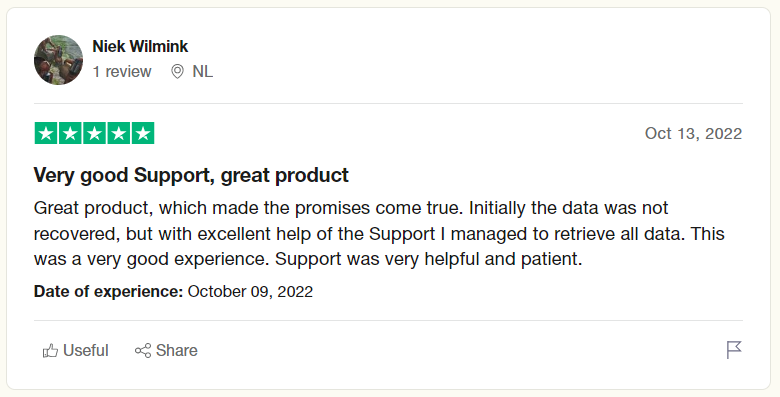
Razón #5: Remo Recover le da Acceso a Nuestros otros Productos de Primer nivel
Puede comprar Remo Recover como un producto independiente u obtener muchos otros productos al mismo precio.
Remo One Prime es un conjunto premium de nuestros productos avanzados que están garantizados para recuperar archivos eliminados, reparar archivos corruptos o dañados, borrar archivos duplicados o no deseados y otras herramientas que pueden ayudarlo a administrar y organizar sus datos.
¿Necesitamos decir algo más?
¿Listo para ver resultados reales? ¡Descargue y pruebe Remo Recover hoy!
Como recuperar archivos borrados de windows 10 Usando Remo Recover
Paso 1: Descargue, instale y configure Remo Recover en su sistema Windows 10.
Paso 2: Inicie y ejecute la herramienta. Desde la pantalla principal, seleccione la unidad desde la que desea recuperar los archivos eliminados y haga clic en el Scan botón para iniciar el proceso de escaneo.
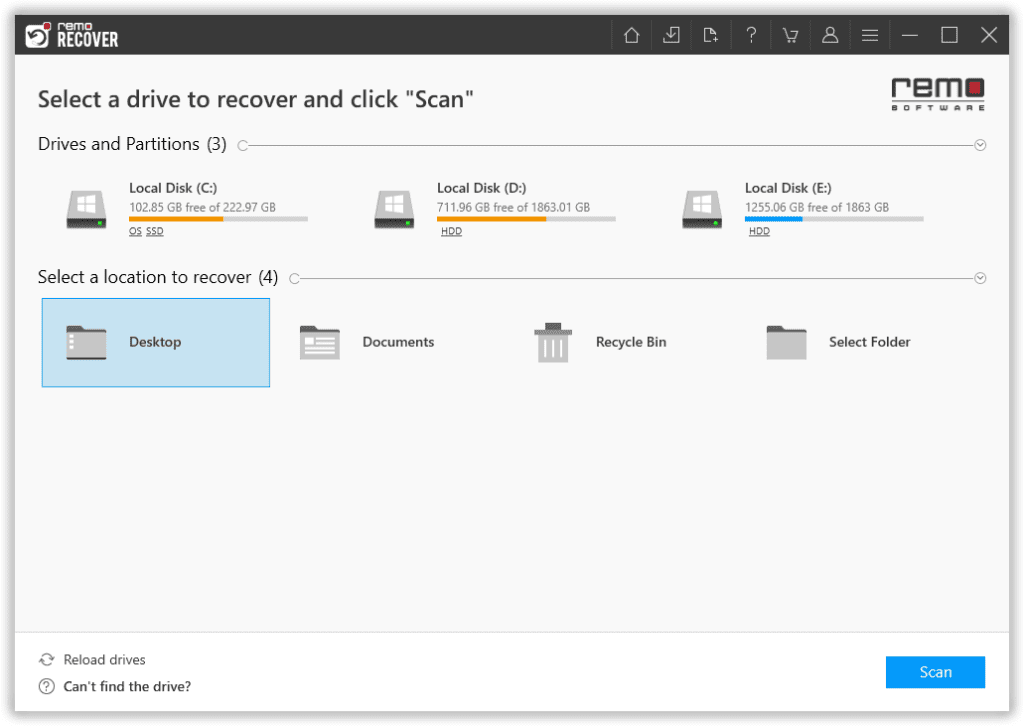
Paso 3: Utilizar el Dynamic Recovery View opción para mirar los archivos recuperados sin esperar hasta que se complete todo el proceso de escaneo.
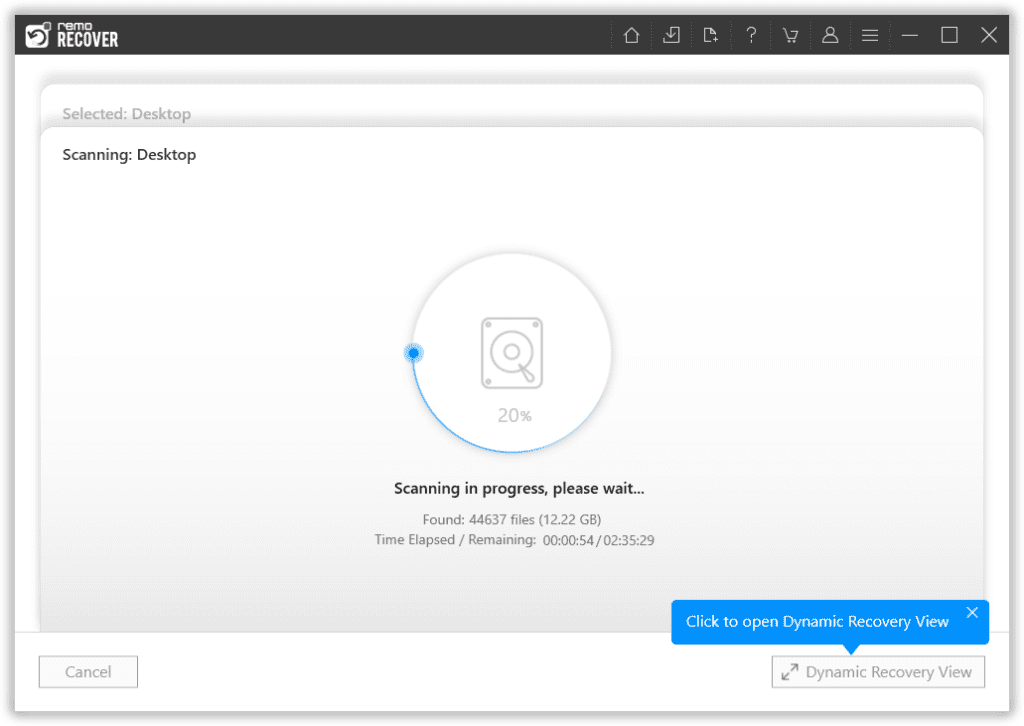
Paso 4: Una vez que la herramienta haya terminado, escanea la unidad seleccionada. Mostrará una lista completa de todos los archivos y carpetas que ha encontrado.
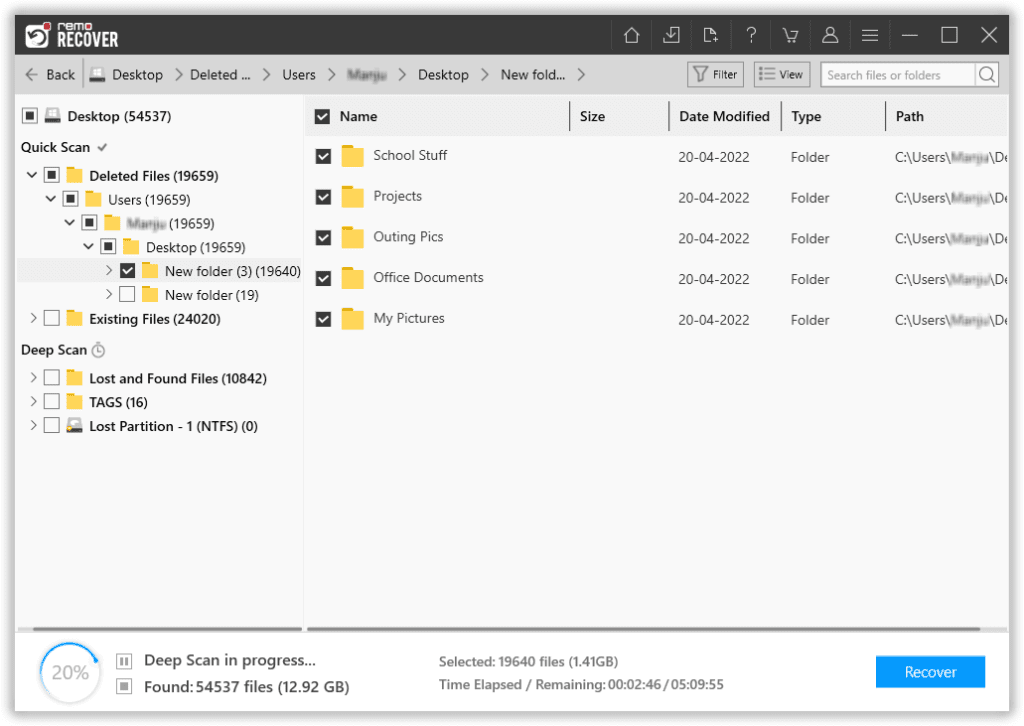
Paso 5: Si desea recuperar un archivo o una carpeta específicos, utilice el Advanced Filter opción para encontrar rápidamente los archivos o carpetas que desea recuperar.
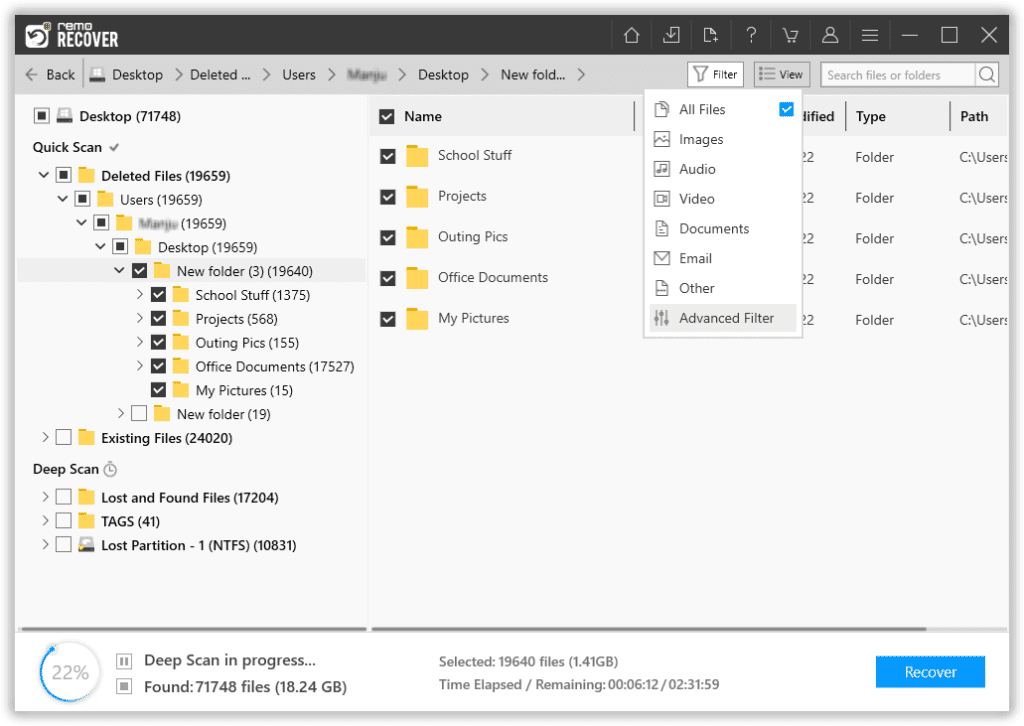
Paso 6: Double-click en los archivos para obtener una vista previa.
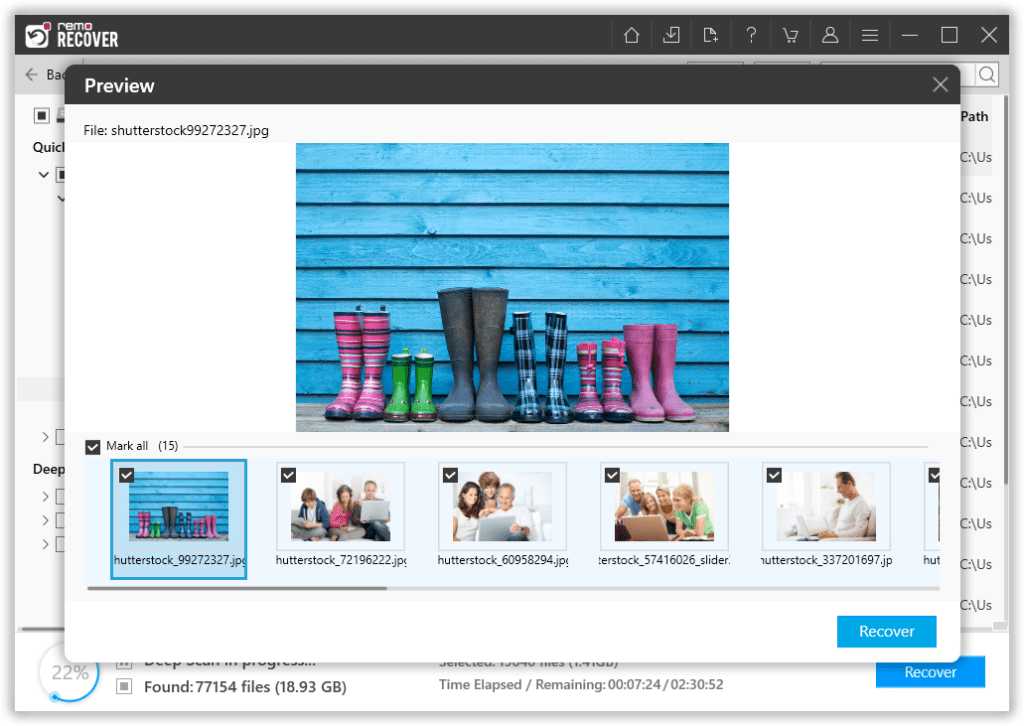
Paso 7: Una vez que esté completamente satisfecho con el proceso de recuperación de datos. Clickea en el Recover y seleccione una ubicación donde desea restaurar los archivos que la herramienta ha recuperado.
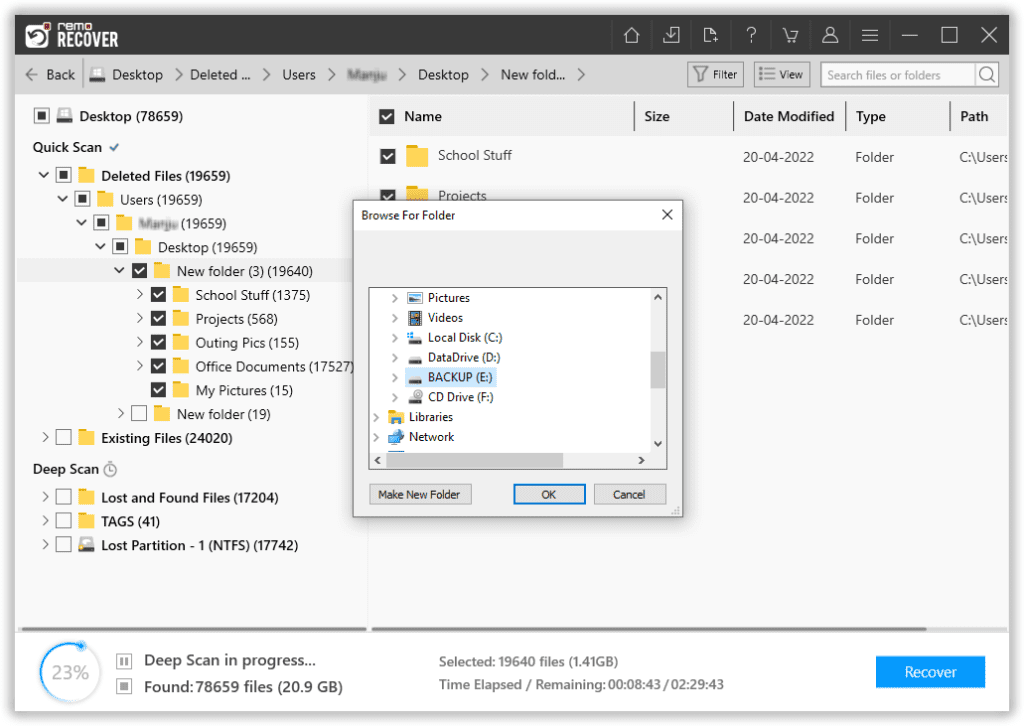
Remo comenzará el proceso de guardado de datos. Recibirá una notificación al finalizar el proceso de restauración de datos.
Estamos seguros de que ha recuperado con éxito los archivos eliminados de Windows 10.
Conclusión:
Aquí finalizamos nuestro artículo sobre como recuperar archivos borrados de pc windows 10 utilizando el potente software de recuperación de archivos eliminados de Windows. Consulte este artículo para obtener información sobre cómo restaurar versiones anteriores de datos eliminados desde cualquier dispositivo de almacenamiento en nuestro blog. Sin embargo, siempre puede usar herramientas especializadas como Remo para ayudarlo a recuperar rápidamente archivos eliminados permanentemente.